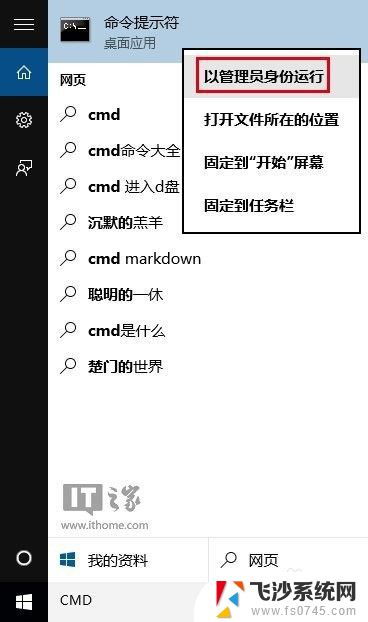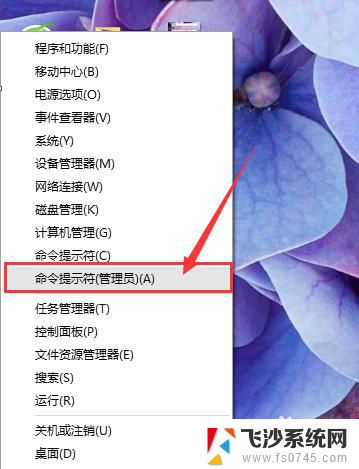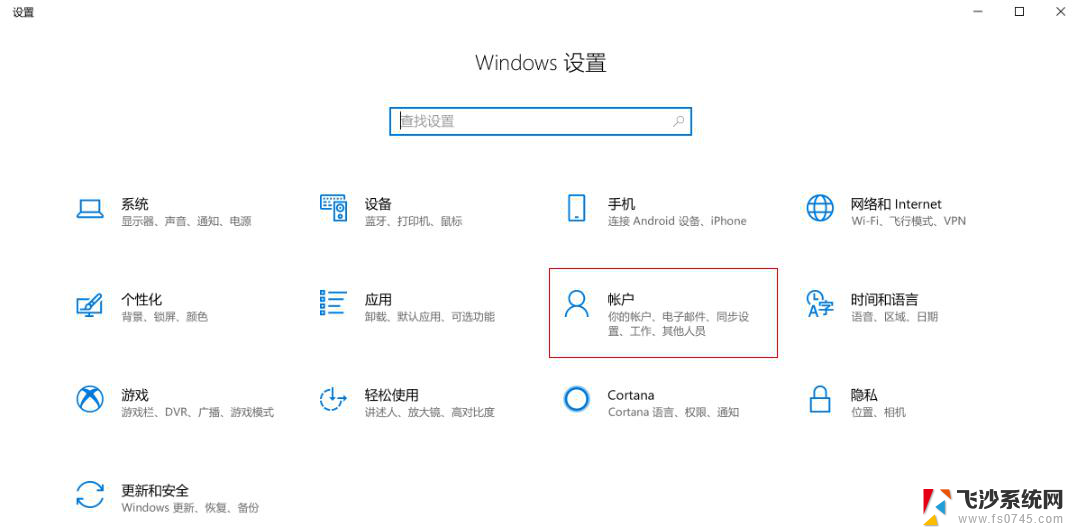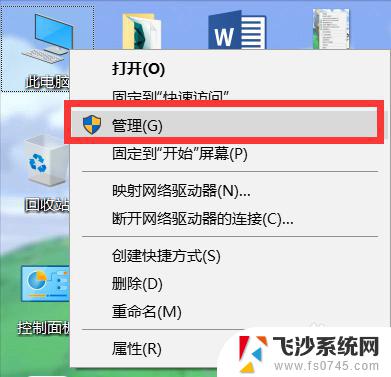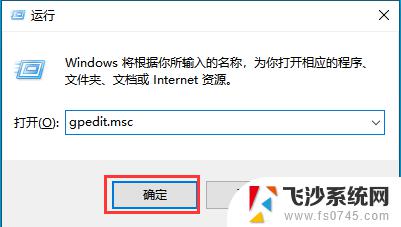win10管理员内置账户怎么关闭 怎样在Win10中关闭管理员权限
更新时间:2023-12-24 14:56:42作者:xtang
Win10操作系统作为一款功能强大的系统,提供了管理员内置账户用于管理和控制电脑的各项操作,在某些情况下,我们可能需要关闭管理员权限,以保护系统的安全性和个人隐私。在Win10中,如何关闭管理员内置账户呢?关闭管理员权限可以有效地防止他人对电脑进行未经授权的操作,并且可以避免系统遭受病毒和恶意软件的攻击。本文将介绍一些简单而有效的方法,帮助您在Win10中轻松关闭管理员权限,保护您的电脑和个人信息的安全。
操作方法:
1.第一步在win10系统桌面上,鼠标右键此电脑。选择管理,进去之后,点击本地用户和组,如下图所示:
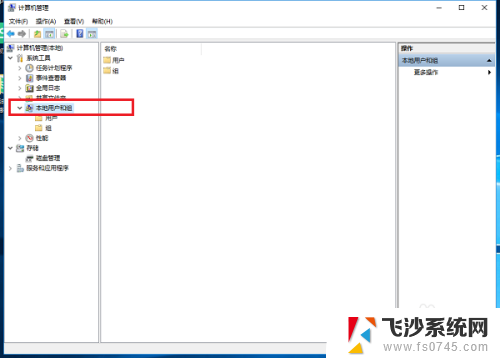
2.第二步进去之后,点击用户。在右侧找到administrator管理员账户,如下图所示:
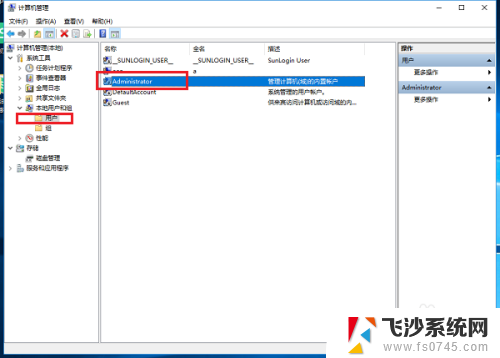
3.第三步鼠标右键administrator管理员账户,选择属性,如下图所示:
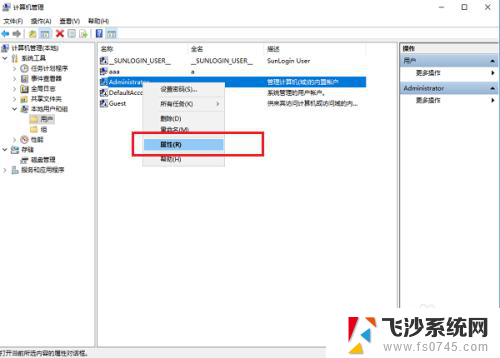
4.第四步进去管理员账户属性界面,勾选账户已禁用。点击确定,就关闭了管理员账户,如下图所示:
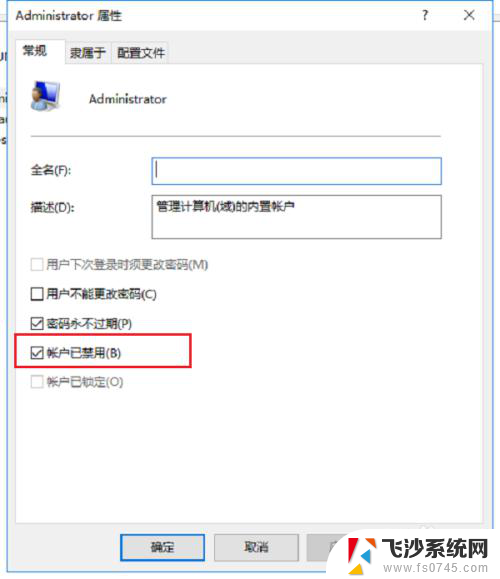
以上是关闭Win10管理员内置账户的全部内容,如果您不清楚如何操作,可以按照本文所述的方法进行,希望本文能够对您有所帮助。